Digitale Handbeschriftungstechniken
Hallo! Mein Name ist Grace und dies ist mein drittes Mal, dass ich mein Wissen durch Monthly Tutorial Challenge schreibe und teile! Und ich freue mich riesig, endlich present 𝐃𝐢𝐠𝐢𝐭𝐚𝐥 𝐇𝐚𝐧𝐝 mit verschiedenen Werkzeugen und Techniken in Clip Studio Paint präsentieren zu können!
In diesem Tutorial werde ich Sie Schritt für Schritt durch den digitalen Beschriftungsprozess führen, in dem Sie erfahren, wie Sie aus einer leeren Leinwand ein erstaunliches Handbeschriftungsstück erstellen.
Hier sind einige der Dinge, die Sie in diesem Tutorial lernen werden:
• Markierungsmitte der Leinwand
• Den Modifizierungspinsel, den Sie benötigen
• Zitat / Eingängige Redewendungsidee
• Skizzieren + Formen-Richtlinien
• Verfolgung
• Einfärben + Finalisieren
• Bonus herunterladbare Inhalte!
Ihre Meinung ist für mich wichtig und könnte mir helfen, meinen Lerninhalt zu verbessern. Sie können also unten einen Kommentar abgeben oder ihn an Ihre Freunde und künstlerischen Kollegen weitergeben!
❶ - Markierungsmitte der Leinwand
⚠ ⚠ 𝐍𝐎𝐓𝐄:
𝐼𝑓 𝐼𝑓'𝑦𝑜𝑢 𝑎𝑙𝑟𝑒𝑎𝑑𝑦 𝑎𝑙𝑟𝑒𝑎𝑑𝑦 𝑘𝑛𝑜𝑤 ℎ𝑜𝑤 𝑓𝑖𝑛𝑑 𝑡ℎ𝑒 𝑐𝑒𝑛𝑡𝑒𝑟 𝑜𝑓, 𝑝𝑙𝑒𝑎𝑠𝑒 𝑝𝑙𝑒𝑎𝑠𝑒 𝑠𝑘𝑖𝑝 𝑡ℎ𝑖𝑠.
Unter dem folgenden Link erfahren Sie ganz einfach, wie Sie die Mitte der Leinwand und andere Tricks finden:
In diesem Tutorial erstelle ich einfach ein leeres Dokument mit 𝟏𝟎𝟎𝟎 𝟏𝟎𝟎𝟎 𝟏𝟎𝟎𝟎 Pixel Breite und Höhe.
«Da mein Computer immer noch eine niedrige Leistung aufweist, verwende ich nur diese Standardeinstellung, behalte aber für Druckzwecke den Wert 𝐑𝐞𝐬𝐨𝐥𝐮𝐭𝐢𝐨𝐧 bei 𝟑𝟎𝟎.»
Natürlich können Sie zur Größe A4 oder A5 wechseln, indem Sie auf die Schaltfläche 𝐏𝐫𝐞𝐬𝐞𝐭 mit dem Dropdown-Menü klicken. Egal welche Breite und Höhe Sie wünschen, bitte senden Sie uns eine E-Mail, da Sie später möglicherweise Ihre digitale Handschrift verwenden möchten. 😊
In diesem Tutorial sollten Sie jedoch die Einstellungen 1000 x 1000 Pixel verwenden, da das quadratische Design für Anfänger einfach zu befolgen ist.
👇
⚠ 𝐈𝐌𝐏𝐎𝐑𝐓𝐀𝐍𝐓:
Klicken Sie auf 𝐕𝐢𝐞𝐰 ► Aktivieren Sie ✔ ✔
Dies ist der wichtigste Teil des Digital Hand Lettering-Prozesses in Clip Studio Paint. Wie Sie durch den Rest des Tutorials gehen, hängt von diesem Raster ab, um die Zusammensetzung auszugleichen.
Immer noch in 𝐕𝐢𝐞𝐰 ► 𝐆𝐫𝐢𝐝 𝐆𝐫𝐢𝐝 ... ► 𝐒𝐞𝐭𝐭𝐢𝐧𝐠𝐬 𝐨𝐟 𝐠𝐫𝐢𝐝 𝐫𝐮𝐥𝐞𝐫 ► 🔘 🔘
Stellen Sie sicher, dass Sie auf das image𝑟𝑢𝑙𝑒𝑟𝐂𝐞𝐧𝐭𝐞𝐫𝑟𝑢𝑙𝑒𝑟𝑟𝑢𝑙𝑒𝑟𝑟𝑢𝑙𝑒𝑟𝑟𝑢𝑙𝑒𝑟𝑟𝑢𝑙𝑒𝑟𝑟𝑢𝑙𝑒𝑟𝑟𝑢𝑙𝑒𝑟𝑟𝑢𝑙𝑒𝑟𝑟𝑢𝑙𝑒𝑟𝑟𝑢𝑙𝑒𝑟𝑟𝑢𝑙𝑒𝑟𝑟𝑢𝑙𝑒𝑟𝑟𝑢𝑙𝑒𝑟𝑟𝑢𝑙𝑒𝑟𝑟𝑢𝑙𝑒𝑟𝑟𝑢𝑙𝑒𝑟𝑟𝑢𝑙𝑒𝑟𝑟𝑢𝑙𝑒𝑟𝑟𝑢𝑙𝑒𝑟𝑟𝑢𝑙𝑒𝑟𝑟𝑢𝑙𝑒𝑟𝑟𝑢𝑙𝑒𝑟𝑟𝑢𝑙𝑒𝑟........................................................................................ Es ist besser, wenn Sie sich merken, wo es sich befindet, und sich auf den nächsten Schritt vorbereiten: Markieren.
Da es sich um digitale Handschrifttechniken handelt, sind wir wirklich auf 𝐺𝑟𝑖𝑑 angewiesen und benötigen Hilfe von 𝐺𝑟𝑖𝑑, um nicht nur das Gleichgewicht in der Komposition zu wahren, sondern auch persönliche Lineale mithilfe von using später in Kapitel ❹ zu erstellen.
Das folgende Bild zeigt Ihnen, wie ich meine Leinwandmitte halte: Markieren Sie mit einem Pinsel und achten Sie darauf, ein „some“ oder „⌈“ hinzuzufügen, um Ihr Gleichgewicht in der Nähe der Ecken der Leinwand zu halten.
➋ - Der Modifikationspinsel, den Sie brauchen
Das Erlernen traditioneller Handbeschriftungstechniken bringt Sie in den Prozess. Viele großartige Künstler haben sich darin geschult, atemberaubende handgeschriebene Kunstwerke zu schaffen, die Sie im Internet nur mit Papier, Bleistift, Radiergummi, Tinte und Pinsel sehen können.
Aber mit einem einfachen Papier, Bleistift und Radiergummi 𝐚𝐫𝐞 𝐚𝐫𝐞 𝐧𝐨𝐭 heutzutage. Vor allem die Stifte und Pinsel sind irgendwie teuer (zumindest für mich)
Dank Clip Studio Paint haben wir jetzt 𝐮𝐧𝐥𝐢𝐦𝐢𝐭𝐞𝐝 Papiere als Lagen zum Üben, 𝐯𝐚𝐫𝐢𝐨𝐮𝐬 Stifte & Pinsel zum Experimentieren, die nicht trocknen können, und auch den perfekten Radiergummi, um unerwünschte Bereiche sorglos zu entfernen, wenn wir das gesamte Kunstwerk beschädigen!
Jetzt ist es an der Zeit, Ihre eigenen Pinsel in 𝐻𝑎𝑛𝑑 𝐻𝑎𝑛𝑑 𝑃𝑒𝑛-𝐵𝑟𝑢𝑠ℎ-
Einige von Ihnen haben möglicherweise einen anderen Namen für Pinselsätze: 𝐈𝐧𝐝𝐢𝐚 𝐈𝐧𝐝𝐢𝐚 oder 𝐂𝐡𝐢𝐧𝐞𝐬𝐞 𝐈𝐧𝐤, das gleiche gilt jedoch für dieses Pinselsymbol.
👇
Ich wähle den Pinsel mit chinesischer Tinte und klicke auf das Symbol (siehe Abbildung rechts oben):: 𝐶𝑟𝑒𝑎𝑡𝑒 𝑐𝑜𝑝𝑦 𝑜𝑓 𝑐𝑢𝑟𝑟𝑒𝑛𝑡𝑙𝑦 𝑠𝑢𝑏 𝑠𝑢𝑏.
Auf diese Weise duplizieren wir die Pinseleinstellungen für chinesische Tinte vollständig in into 𝐒𝐦𝐨𝐨𝐭𝐡 (Standardname). Aber für mich ändere ich den Namen in 𝐏𝐞𝐧 𝐁𝐫𝐮𝐬𝐡 und setze dann das 𝐵𝑎𝑐𝑘𝑔𝑟𝑜𝑢𝑛𝑑 𝐵𝑎𝑐𝑘𝑔𝑟𝑜𝑢𝑛𝑑 𝑜𝑓 𝑜𝑓 in Pink, um meine ausgewählten Pinsel für dieses Handbeschriftungsprojekt zu kennzeichnen.
░ ° ° ° ° ° ° ° ° ° °
🔷 🔷 𝐁𝐑𝐔𝐒𝐇
░ ° ° ° ° ° ° ° ° ° °
Am 𝐓𝐨𝐨𝐥 𝐓𝐨𝐨𝐥:
「1」 Klicken Sie auf das Symbol neben Pinselgröße [∴]
「2」 Es öffnet sich ein weiteres Dialogfeld 𝐵𝑟𝑢𝑠ℎ 𝐵𝑟𝑢𝑠ℎ 𝑆𝑖𝑧𝑒 𝑠𝑜𝑢𝑟𝑐𝑒 𝑠𝑜𝑢𝑟𝑐𝑒.
🛈 𝐀𝐓𝐓𝐄𝐍𝐓𝐈𝐎𝐍:
𝑠𝑒𝑡𝑡𝑖𝑛𝑔𝑠 𝑃𝑙𝑒𝑎𝑠𝑒 𝑐𝑎𝑟𝑒𝑓𝑢𝑙𝑙𝑦 𝑡ℎ𝑒 𝑡ℎ𝑒 𝑓𝑜𝑙𝑙𝑜𝑤𝑖𝑛𝑔:
🗹 Stiftdruck: Mindestwert 70
🗹 Geschwindigkeit: Minimaler Wert bei 80
🗹 Zufällig: Mindestwert bei 70
Versuchen Sie für 𝑆𝑒𝑡𝑡𝑖𝑛𝑔𝑠 𝑜𝑓 𝑝𝑒𝑛 𝑝𝑒𝑛, die Kurve mit 3 verschiedenen Punkten wie oben abgebildet zu ziehen, um die Druckdynamik zu ändern.
░ ° ° ° ° ° ° ° ° ° ° ° ° °
🔷 🔷 𝐁𝐑𝐔𝐒𝐇
░ ° ° ° ° ° ° ° ° ° ° ° ° °
Am 𝐓𝐨𝐨𝐥 𝐓𝐨𝐨𝐥 noch einmal:
「1」 Klicke auf das Icon neben Brush Density [⬇]
「2」 Es öffnet sich wieder ein weiteres Dialogfeld 𝐵𝑟𝑢𝑠ℎ 𝐵𝑟𝑢𝑠ℎ 𝐸𝑓𝑓𝑒𝑐𝑡 𝑠𝑜𝑢𝑟𝑐𝑒 𝑠𝑜𝑢𝑟𝑐𝑒.
🛈 𝐀𝐓𝐓𝐄𝐍𝐓𝐈𝐎𝐍:
𝑠𝑒𝑡𝑡𝑖𝑛𝑔𝑠 𝑃𝑙𝑒𝑎𝑠𝑒 𝑐𝑎𝑟𝑒𝑓𝑢𝑙𝑙𝑦 𝑡ℎ𝑒 𝑡ℎ𝑒 𝑓𝑜𝑙𝑙𝑜𝑤𝑖𝑛𝑔:
🗹 Stiftdruck: Mindestwert 0
Versuchen Sie für 𝑆𝑒𝑡𝑡𝑖𝑛𝑔𝑠 𝑆𝑒𝑡𝑡𝑖𝑛𝑔𝑠 𝑝𝑒𝑛 𝑝𝑒𝑛, die Kurve mit zwei verschiedenen Punkten wie oben abgebildet zu ziehen, um die Druckdynamik zu ändern.
░ ° ° ° ° ° ° ° ° ° ° ° ° ° ° °
🔷 𝐒𝐔𝐁 𝐓𝐎𝐎𝐋 𝐓𝐎𝐎𝐋
░ ° ° ° ° ° ° ° ° ° ° ° ° ° ° °
Immer noch am 𝐓𝐨𝐨𝐥 𝐓𝐨𝐨𝐥:
「1」 Klicken Sie auf das Schraubenschlüsselsymbol [🔧]
「2」 Es öffnet sich wieder ein weiteres Dialogfeld, das jetzt 𝑆𝑢𝑏 𝑆𝑢𝑏 𝑇𝑜𝑜𝑙 heißt
~ 3 ~ Gehen Sie nun zu Pinselspitze und klicken Sie auf den Pfeil [⇩] ODER das Symbol [🗋]
Nachdem Sie auf den Pfeil [⇩] ODER das Symbol [🗋] geklickt haben, wird das neue Dialogfeld angezeigt. Jetzt können Sie die Pinselspitze auswählen. In diesem Tutorial habe ich 𝐁𝐥𝐞𝐞𝐝𝐢𝐧𝐠 𝐁𝐥𝐞𝐞𝐝𝐢𝐧𝐠 gewählt, um das natürliche Aussehen von Pen Brush hervorzuheben.
Ändern Sie das 𝐃𝐢𝐫𝐞𝐜𝐭𝐢𝐨𝐧 Ihres Pinsels, indem Sie auf das Symbol klicken. Ein weiteres Dialogfeld wird angezeigt (𝐷𝑖𝑟𝑒𝑐𝑡𝑖𝑜𝑛 𝐷𝑖𝑟𝑒𝑐𝑡𝑖𝑜𝑛 𝑠𝑜𝑢𝑟𝑐𝑒 𝑠𝑜𝑢𝑟𝑐𝑒) und wählen Sie 𝟒𝟎.
Natürlich können Sie mit jeder beliebigen Zahl spielen, bis Sie fertig sind.
𝐒𝐭𝐫𝐨𝐤𝐞 → Lücke: ⦾
Wiederholen Sie die Methode → ►►
Das ist nichts Besonderes, aber ich fand, es könnte besser sein, wenn der Strich, den wir später verwenden, überhaupt keine Lücke hat. Ebenso wird die Wiederholungsmethode beim Putzen konsistent.
𝐒𝐭𝐚𝐫𝐭𝐢𝐧𝐠 𝐚𝐧𝐝 𝐚𝐧𝐝 → Pinselgröße und -stärke
🛈 𝐀𝐓𝐓𝐄𝐍𝐓𝐈𝐎𝐍:
𝑠𝑒𝑡𝑡𝑖𝑛𝑔𝑠 𝑃𝑙𝑒𝑎𝑠𝑒 𝑐𝑎𝑟𝑒𝑓𝑢𝑙𝑙𝑦 𝑡ℎ𝑒 𝑡ℎ𝑒 𝑓𝑜𝑙𝑙𝑜𝑤𝑖𝑛𝑔:
🗹 Pinselgröße: Mindestwert 0
🗹 Dicke: Mindestwert 50
Jetzt ist die einzige Sorge: Sie könnten das 𝐒𝐭𝐚𝐛𝐢𝐥𝐢𝐳𝐚𝐭𝐢𝐨𝐧 zwischen 3 und 7 ändern.
Und fertig, Sie haben den Stiftpinsel selbst erstellt!
Hinweis: Sie können meinen Pinsel auch zusammen mit der .clip-Datei am Ende dieses Tutorials herunterladen.
❸ - Zitat / einprägsame Redewendung
Wählen Sie ein interessantes Wort, ein motivierendes Zitat, Bibelausdrücke oder einfach einen Text für Ihr Lieblingslied. Es inspiriert dich auf jeden Fall.
Mit einer neuen Ebene mit Bleistift kritzeln. Eine leichte Deckkraft ist beim Kritzeln besser
(𝑒𝑖𝑡ℎ𝑒𝑟 𝑒𝑖𝑡ℎ𝑒𝑟 𝑜𝑟 𝑙𝑎𝑦𝑒𝑟 𝑙𝑎𝑦𝑒𝑟).
Wenn es sich um mehr als 2 Wörter handelt, teilen Sie die Wörter in mehrere Zeilen auf, um ein 𝐜𝐨𝐦𝐩𝐚𝐜𝐭 create zu erstellen.
Fügen Sie Wörter in eine Form oder Struktur ein und verwenden Sie eine Kombination von Schriftstilen wie unten
1. Fett und dünn,
2. Normal & groß,
3. Serif & San Serif,
4. Klein & Groß,
5. Skript & fett,
6. Groß- und Kleinschreibung;
Verwenden Sie Richtlinien und Kästchen, um die Gesamtstruktur zu vereinfachen.
(𝑐ℎ𝑒𝑐𝑘 𝑐ℎ𝑒𝑐𝑘 𝑡ℎ𝑒 𝑓𝑒𝑤 𝑝𝑎𝑖𝑟𝑖𝑛𝑔 𝑝𝑎𝑖𝑟𝑖𝑛𝑔)
❹ - Richtlinien für Skizzieren und Formen
Wählen Sie eine Skizze aus, die Ihnen am besten gefällt. Wenn Sie sich schon sicher sind; Sie können in einer größeren Leinwandgröße arbeiten, um eine bessere Vorstellung von der Balance und der Druckqualität zu erhalten.
Aber für dieses Tutorial: Wir müssen nur mit 1000 x 1000 Pixeln arbeiten.
Es gibt Zeiten, in denen ich die Skizze in einer Breite von 3000 Pixeln oder noch größer mache, um mehr Details und Schatten zu erzeugen (𝑖𝑡 𝑖𝑡 𝑎𝑙𝑙 𝑦𝑜𝑢𝑟 𝑠𝑡𝑦𝑙𝑒 & 𝑐𝑜𝑚𝑝𝑙𝑒𝑥𝑖𝑡𝑦 𝑜𝑓 𝑜𝑓 𝑡ℎ𝑒).
In diesem Kapitel möchte ich Ihnen zeigen, wie ich einfache Formen mit Kompositionsgitter verwende, um die Buchstabenhöhe und die Gesamtstruktur zu erhalten! Plus herunterladbare Inhalte bis zum Ende unseres Lernprogramms für digitale Handschrift!
▲ Fügen Sie 𝐟𝐥𝐨𝐮𝐫𝐢𝐬𝐡𝐞𝐬 hinzu, wenn Sie Lust haben.
Zögern Sie nicht, Ligaturen dort zu zeichnen, wo sie auf natürliche Weise passen. Sie helfen dabei, zwei Buchstaben zu verbinden und ein a 𝐮𝐧𝐢𝐪𝐮𝐞 in Ihrem Design zu erstellen.
Die Verwendung des Radiergummis (Transparenz) hilft auf jeden Fall dabei, unerwünschte Striche zu entfernen. Sie experimentieren immer noch, also fühlen Sie sich frei, Ihrer Skizze einzigartige dekorative Akzente zu verleihen.
Tipps: Sie können einen Umriss der Zeichen (Steinadler) so anbringen, dass der Bibelvers auf das Bild oben passt, oder eine einfache Illustration wie die Berge unten.
❺ - Verfolgung
Viele von Ihnen zeichnen direkt auf eine Ebene, mit der Sie experimentieren. Auf diese Weise können Sie Ihre Beschriftung nie verfeinern.
Eine neue Ebene fungiert als Transparentpapier und ist das Rückgrat eines guten digitalen Schriftstücks. Sie hilft Ihnen dabei, jedes Detail Ihres Designs zu optimieren und zu korrigieren.
Für symmetrische Kompositionen: (𝑤𝑖𝑡ℎ 𝑤𝑖𝑡ℎ 𝑡𝑢𝑡𝑜𝑟𝑖𝑎𝑙 𝐼 𝑚𝑒𝑛𝑡𝑖𝑜𝑛𝑒𝑑 𝑐ℎ𝑎𝑝𝑡𝑒𝑟 𝑖𝑛 𝑐ℎ𝑎𝑝𝑡𝑒𝑟) Zeichnen Sie diese violetten Linien (oder Kompositionsraster) ausgehend von der Mitte der Leinwand mit der Markierung 'x'. Es wird Ihnen später bei jeder Ihrer Schriftkompositionen helfen, wenn Sie dieses Kompositionsraster immer zuerst als Gewohnheit erstellen.
Achten Sie auf kleine Raster, denn eine solche digitale Handschrift kann einfacher sein, als sie auf einem Blatt Papier ohne Raster selbst herauszufinden.
Nachdem Sie mit dem Kompositionsraster fertig sind, können Sie jetzt eine neue Ebene erstellen, auf Ihre Skizze / Skizze zeichnen und Ihre Buchstaben mit Ihrem 𝐦𝐨𝐝𝐢𝐟𝐢𝐞𝐝 𝐦𝐨𝐝𝐢𝐟𝐢𝐞𝐝 𝐏𝐞𝐧 verfeinern.
❻ - Einfärben + Finalisieren
Korrigieren Sie die Gewichtung, das Kerning und den Wortabstand und passen Sie die Gesamtkomposition an.
Fügen Sie alle Details hinzu, die zu den Buchstaben passen. Es wird Ihnen helfen, die Breite jedes Wortes mit einer Skala zu messen und mit dem richtigen Abstand und Gleichgewicht zu zeichnen.
Tipps: Behalten Sie die Originalzeichnung / -skizze bei, damit Sie die Schnörkel, Ligaturen und dekorativen Striche oder Details der Abbildung später verfeinern können, wenn Sie dies wünschen.
Stellen Sie sicher, dass Sie alle Buchstaben und Formulare ausgefüllt haben, um eine perfekte Vorstellung von der Gesamtbalance und dem Gewicht zu erhalten.
❼ - Bonus herunterladbare Inhalte ❣
Wenn Sie dieses Stadium erreicht haben, haben Sie gezeigt, wie wichtig es ist, ein erfahrener digitaler Handbeschreiber zu sein.
Das Ergebnis sehen Sie direkt vor Ihrem Bildschirm. Es wird einen großen Unterschied für Ihre Fähigkeiten in Ihrer ersten Übungsstunde selbst bewirken.
Zurück zum Einfärben. Black & White (oder Pink) ist ein 𝐭𝐢𝐦𝐞𝐥𝐞𝐬𝐬 𝐜𝐨𝐦𝐛𝐢𝐧𝐚𝐭𝐢𝐨𝐧, verwenden Sie es genau wie das Pairing, das Sie für Ihren digitalen Schriftstil vorgenommen haben, z. B. kleine Buchstaben in Pink und größere Buchstaben in Schwarz. Was mich betrifft ... ich werde nur mit 1 Farbe gehen; weil mein Farbdrucker keine Tinte mehr hat-!
★ Übungstipps
Die Idee ist, den Prozess zu genießen, proaktiv zu sein und sich weiter zu verbessern. Verwenden Sie Werkzeuge, mit denen Sie vertraut sind (z. B. versuchen Sie eines der verfügbaren Stiftwerkzeuge). Konzentrieren Sie sich auf die Grundlagen und üben Sie regelmäßig, um Ihren eigenen Stil zu entwickeln.
Nutzen Sie die Gelegenheit, an wichtigen Tagen, Veranstaltungen und Festivals zu trainieren. Zeigen Sie sie Ihren Freunden, Kollegen, sogar Ex-Jungen / Freundinnen (𝑤ℎ𝑜𝑜𝑝𝑠)!
Nehmen Sie an Schriftzug-Herausforderungen teil. Es gibt viele davon in den sozialen Medien, deren Teilnahme Spaß macht und die Ihre Fähigkeiten im Bereich der digitalen Handschrift definitiv auffrischen.
Fühlen Sie sich frei, um meine Pinsel + .clip-Datei unten mit 𝐁𝐎𝐍𝐔𝐒 Inhalt innen- herunterzuladen!
👇



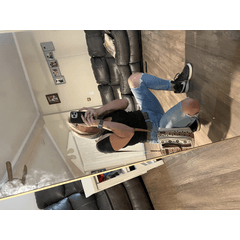




















Kommentar